
Afegir il·lustracions als continguts de l’Apple Music en un Windows
Les cançons, àlbums i vídeos musicals que compres a l’iTunes Store o que descarregues de l’Apple Music incorporen il·lustracions. Si ho prefereixes, pots afegir les teves pròpies il·lustracions a les cançons i als altres ítems de la teva biblioteca.
Pots afegir molts tipus d’arxius d’imatge fixa, com ara JPEG, PNG, GIF, TIFF i Photoshop. Per poder afegir una il·lustració als arxius WAV, primer cal convertir-los a un altre format.
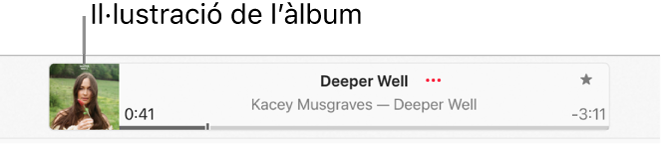
També pots canviar les il·lustracions de totes les llistes de reproducció de la biblioteca.
Afegir il·lustracions a música i vídeos
Ves a l’app Apple Music
 al teu dispositiu Windows.
al teu dispositiu Windows.Selecciona “Cançons” a la barra lateral.
Selecciona
 a una cançó, després selecciona “Propietats”, seguidament “Il·lustració” i fes una de les accions següents:
a una cançó, després selecciona “Propietats”, seguidament “Il·lustració” i fes una de les accions següents:Selecciona “Afegeix una il·lustració”, tria un arxiu d’imatge i, després, selecciona “Obre”.
Arrossega l’arxiu de la imatge a la zona d’il·lustracions.
Canviar les il·lustracions d’una llista de reproducció
Pots personalitzar totes les llistes de reproducció afegint les teves pròpies il·lustracions.
Ves a l’app Apple Music
 al teu dispositiu Windows.
al teu dispositiu Windows.Selecciona una llista de reproducció a la barra lateral.
Selecciona
 i, a continuació, fes una de les accions següents:
i, a continuació, fes una de les accions següents:Selecciona
 i, després, selecciona un arxiu d’imatge o un ítem de la teva fototeca.
i, després, selecciona un arxiu d’imatge o un ítem de la teva fototeca.Selecciona una de les opcions de caràtules (desplaça’t cap a l’esquerra o cap a la dreta per veure’n més opcions).
Selecciona “Fet”.